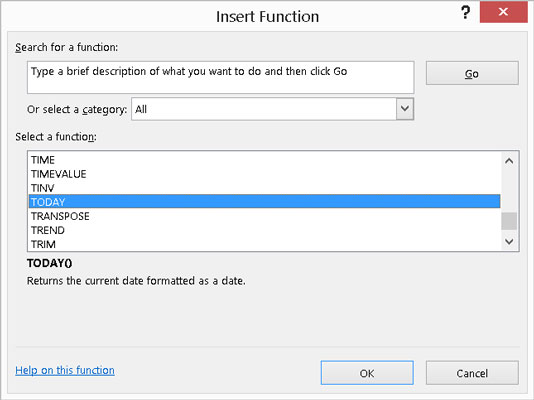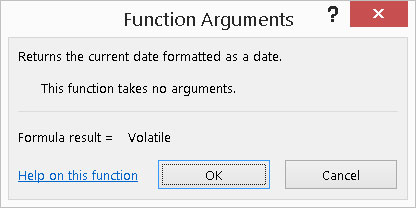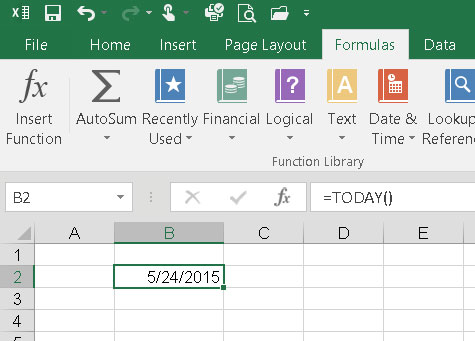Nogle funktioner i Excel returnerer en værdi, punktum. Der kræves ingen argumenter for disse funktioner. Det betyder, at du ikke behøver at have nogle argumenter klar til at gå. Hvad kunne være nemmere? Sådan indtaster du en funktion, der ikke tager nogen argumenter. Funktionen I DAG bruges i dette eksempel:
Placer markøren i den celle, hvor du vil have resultaterne vist.
Klik på knappen Indsæt funktion på båndet for at åbne dialogboksen Indsæt funktion.
Vælg alle i rullemenuen Eller vælg en kategori.
Rul gennem listen Vælg en funktion, indtil du ser funktionen I DAG, og klik på den.
Denne figur viser, hvordan skærmen ser ud.
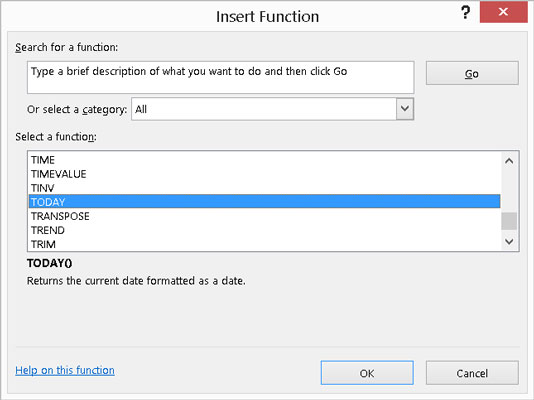
Valg af funktion.
Klik på knappen OK.
Dialogboksen Indsæt funktion lukkes, og dialogboksen Funktionsargumenter åbnes. Dialogboksen fortæller dig, at funktionen ikke tager nogen argumenter. Denne figur viser, hvordan skærmen ser ud nu.
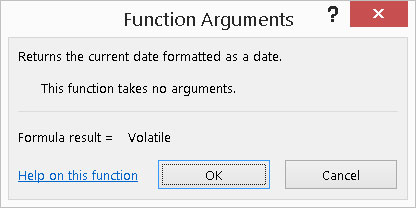
Bekræftelse af, at der ikke eksisterer nogen argumenter, med dialogboksen Funktionsargumenter.
Klik på knappen OK.
Hvis du gør dette, lukkes dialogboksen Funktionsargumenter, og funktionsindtastningen er fuldført.
Du har måske bemærket, at dialogboksen Funktionsargumenter siger, at formelresultatet er lig med Volatile. Dette er ikke noget at være bekymret over! Dette betyder blot, at svaret kan være anderledes, hver gang du bruger funktionen. For eksempel vil TODAY returnere en anden dato, når den bruges i morgen.
Følgende figur viser, hvordan funktionens resultat er blevet returneret til regnearket. Celle B2 viser datoen, hvor eksemplet blev skrevet. Den dato, du ser på din skærm, er den aktuelle dato.
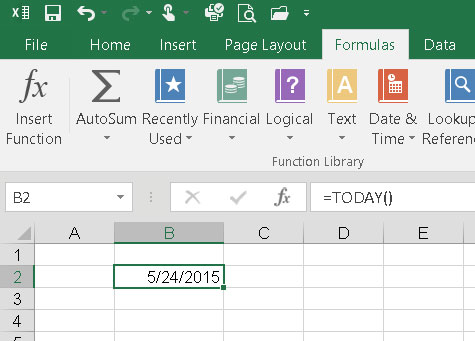
Udfylder en regnearkscelle med dagens dato.
De fleste funktioner tager argumenter. De få, der ikke tager argumenter, kan returnere et resultat uden at have brug for nogen information. For eksempel returnerer funktionen I DAG bare den aktuelle dato. Den behøver ingen information for at finde ud af dette.